Hoe een terugkerende vergadering in Teams in te stellen

Heeft u terugkerende vergaderingen op MS Teams met dezelfde teamleden nodig? Leer hoe u een terugkerende vergadering in Teams kunt instellen.
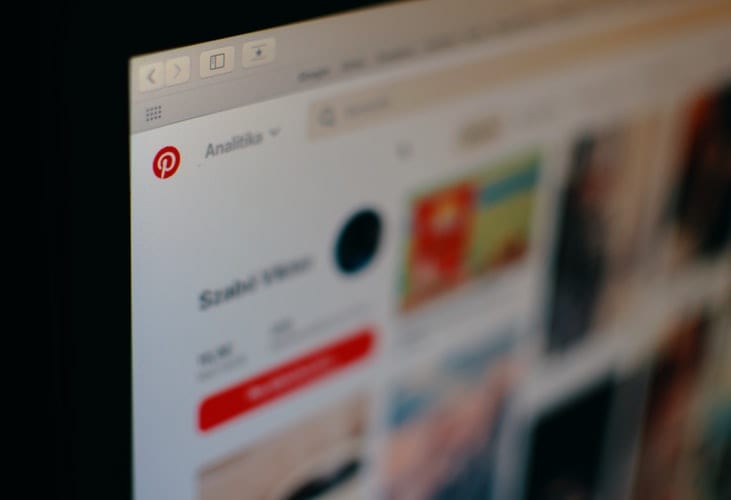
Pinterest is al lang een website die mensen in contact brengt met ideeën. Pinterest-fans hebben gezocht naar ideeën voor maaltijden, huisdecoratie, knutselen, sieraden, mode en nog veel meer. Het helpt professionals ook om contact te maken met klanten en volgers. Professionals kunnen hun werk op Pinterest laten zien en andere items toevoegen die interessant kunnen zijn voor hun volgers.
Het toevoegen van de Pin It-knop om uw web browser kunt u pin dingen rechtstreeks zoals artikelen, blogs, en zo verder tot je Pinterest account. Dit is eigenlijk een ander proces als u het op Google Chrome installeert. Firefox, Internet Explorer en Safari gebruiken verschillende stappen.
Typ in de zoekbalk van uw webbrowser Chrome Web Store.
Selecteer de eerste optie wanneer de zoekpagina wordt geladen. Hierdoor wordt een nieuwe pagina geopend.
Typ Pinterest in de zoekbalk in de winkel linksboven op de pagina.
Hierdoor verschijnt een lijst met opties aan de rechterkant van de pagina. U wilt de eerste optie. Klik op de blauwe knop Toevoegen aan Chrome. Boven aan het scherm verschijnt een nieuw vak waarin u wordt gevraagd de actie te bevestigen.
Klik op de knop Extensie toevoegen.
Het downloaden duurt even. Wanneer het downloaden is voltooid, verschijnt de rode Pinterest-knop in de rechterbovenhoek van onze webbrowser. Er verschijnt een nieuwe pagina met de titel Hoe een link op te slaan .
Klaar! Je kunt nu dingen op je Pinterest-account pinnen.
De meeste andere webbrowsers voegen de knop toe met andere stappen dan Google Chrome.
Typ Pinterest Goodies in de zoekbalk van je webbrowser. Er verschijnt een nieuwe pagina.
Klik op de rode knop Onze browser downloaden.
Dit brengt u naar een andere pagina. Klik op de blauwe knop Toevoegen aan webbrowser aan de linkerkant van het scherm.
Het duurt even voordat de knop is geïnstalleerd.
Typ Pinterest Goodies in de zoekbalk van je webbrowser. Er verschijnt een nieuwe pagina.
Scroll naar beneden tot je de Pin-knop ziet . Klik op de rode knop Nu installeren.
De add-on verschijnt in uw map Downloads . Klik erop.
Er verschijnt een nieuw scherm in Safari waarin u wordt gevraagd de actie te bevestigen. Klik op Installeren.
De rode Pin-knop verschijnt links van uw adresbalk.
Klik in de buurt van uw Internet Explorer-tabbladen met de rechtermuisknop om uw favorietenbalk weer te geven.
Klik met de rechtermuisknop op de Pin It-knop op de Pinterest-pagina. Wanneer u dit doet, komen er enkele opties naar voren.
Klik op Toevoegen aan favorieten .
Er verschijnt een pop-upvenster. Klik op Maken in: Favorietenbalk .
Helemaal klaar!
Typ Pinterest Goodies in je adresbalk. Hiermee wordt een zoekpagina geladen. Klik op de eerste optie.
Ga naar Bekijken in uw Firefox-browser. Klik op Werkbalken en vervolgens op Bladwijzerwerkbalk.
Sleep de knop Pin It van de pagina Goodies naar de bladwijzerwerkbalk.
Afgewerkt!
Het toevoegen van de Pin It-knop aan uw webbrowser is eenvoudig. Het kost niet veel downloadtijd of ingewikkelde stappen. Met de knop kun je snel dingen rechtstreeks vanuit je webbrowser toevoegen aan je Pinterest-account. Met dit gemak waarmee je items aan je account kunt toevoegen, kun je gemakkelijk je account en degenen die je volgen op Pinterest laten groeien.
Heeft u terugkerende vergaderingen op MS Teams met dezelfde teamleden nodig? Leer hoe u een terugkerende vergadering in Teams kunt instellen.
Wij laten je zien hoe je de markeerkleur voor tekst en tekstvakken in Adobe Reader kunt veranderen met deze stapsgewijze tutorial.
In dit tutorial laten we je zien hoe je de standaard zoominstelling in Adobe Reader kunt wijzigen.
Spotify kan vervelend zijn als het automatisch opent telkens wanneer je je computer opstart. Schakel het automatische opstarten uit met deze stappen.
Als LastPass niet kan verbinden met zijn servers, wis dan de lokale cache, werk de wachtwoordmanager bij en schakel uw browserextensies uit.
Microsoft Teams ondersteunt momenteel niet het native casten van uw vergaderingen en gesprekken naar uw TV. Maar u kunt een schermspiegelingsapp gebruiken.
Ontdek hoe je OneDrive Foutcode 0x8004de88 kunt oplossen zodat je je cloudopslag weer aan de praat kunt krijgen.
Ben je benieuwd hoe je ChatGPT in Microsoft Word kunt integreren? Deze gids laat precies zien hoe je dat doet met de ChatGPT voor Word-add-in in 3 eenvoudige stappen.
Houd de cache in uw Google Chrome-webbrowser leeg met deze stappen.
Kruisverwijzingen kunnen uw document gebruiksvriendelijker, georganiseerd en toegankelijker maken. Deze gids leert u hoe u kruisverwijzingen in Word kunt maken.






